Impostazioni video e foto
Per configurare le impostazioni video e foto, fare clic su File >> Impostazioni >> Video e Foto.
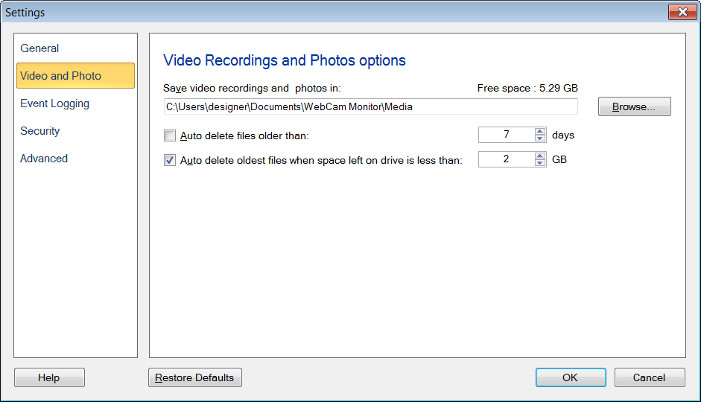
Opzioni file multimediali
Salva video e foto in: Per impostazione predefinita, tutti i file multimediali come le registrazioni video e le foto verranno salvate nel PC Documenti >> Webcam Monitor >> Media. Hai la possibilità di modificare la cartella predefinita facendo clic su Navigare.
Eliminare automaticamente i file più vecchi di n giorni: Questo metodo è una buona scelta se sai che un file importante verrà esaminato (e copiato in una nuova posizione) entro un tempo impostato dopo la registrazione.
Eliminare automaticamente i file più vecchi se n GB lasciato sull'unità: Per evitare di riempire completamente un disco rigido, è possibile scegliere di eliminare il file più vecchio ogni volta che viene lanciato Webcam Monitor e solo la quantità di spazio disponibile è disponibile.
Nota: Webcam Monitor controlla l'eliminazione automatica di tali file al lancio, quando la finestra di dialogo delle impostazioni è chiusa e le opzioni di eliminazione automatica vengono selezionate e ogni giorno alle 03:00, se è in esecuzione per 24 ore o più.
|